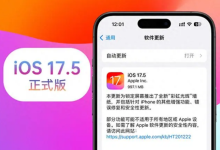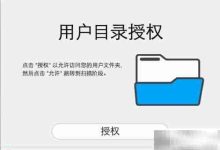iPad Pro通过分屏与画中画叠加操作提升多任务效率,首先开启分屏并运行视频应用,点击画中画按钮使视频悬浮,可拖动缩放窗口;为确保流畅,应更新iPadOS、关闭后台应用、清理存储,并选用M系列芯片机型;选择适配良好的应用组合、调整分屏比例、关闭动态效果可优化体验;避免卡顿需检查应用兼容性、减少高负载应用同时运行,必要时重启或重置设备;进阶技巧包括使用Siri快捷指令一键启动、配合Apple Pencil记录、利用拖放功能跨应用传输内容,以及自定义画中画显示设置。

iPad Pro分屏后进行画中画叠加操作,本质上是同时利用iPadOS的多任务处理能力,让你在分屏应用之外,再叠加一个悬浮窗口,提高效率。
- 开启分屏视图: 首先,打开你想要分屏的两个应用。你可以从Dock栏拖拽应用到屏幕边缘,或者使用应用切换器。
- 启动画中画: 在其中一个应用(通常是视频应用,比如YouTube、爱奇艺等)中播放视频。找到画中画按钮(通常是视频播放器的自带功能,一个矩形套着另一个矩形),点击它。视频窗口会缩小并悬浮在屏幕上。
- 调整画中画窗口: 现在,你可以拖动画中画窗口到屏幕的任何位置。也可以捏合缩放窗口大小。
- 叠加使用: 画中画窗口会始终显示在最上层,即使你在分屏的另一个应用中操作,它也不会被遮挡。这样就实现了“叠加”的效果。
iPad Pro如何才能更流畅地使用分屏和画中画?
优化iPad Pro性能: 确保你的iPad Pro运行的是最新版本的iPadOS。关闭后台不使用的应用,释放内存。如果设备存储空间不足,清理一些不常用的文件或应用。高性能的iPad Pro型号(例如,配备M系列芯片的)在处理多任务时会更加流畅。
选择合适的分屏应用组合: 有些应用对分屏的支持更好。尝试不同的应用组合,看看哪些组合在你的使用场景下最流畅。例如,笔记应用和浏览器分屏,或者视频播放器和邮件应用分屏。
调整分屏比例: iPadOS允许你调整分屏应用的比例。如果某个应用需要更多的屏幕空间,可以调整分屏比例,让它占据更大的区域。
关闭不必要的动画效果: 在“设置”->“辅助功能”->“动态效果”中,关闭“减少动态效果”选项。这可以减少系统动画,提升整体流畅度。
iPad Pro分屏画中画时,如何避免卡顿或应用崩溃?
检查应用兼容性: 并非所有应用都完美支持分屏和画中画功能。有些应用可能存在兼容性问题,导致卡顿或崩溃。确保你使用的应用是最新版本,并查看是否有其他用户报告类似的问题。
避免同时运行过多高负载应用: 分屏和画中画本身就会增加设备的负载。如果同时运行多个大型游戏或视频编辑应用,可能会导致卡顿或崩溃。尽量避免同时运行过多高负载应用。
重启iPad Pro: 如果遇到频繁的卡顿或崩溃,尝试重启iPad Pro。重启可以清除设备的临时文件和缓存,释放内存,解决一些软件问题。
重置iPad Pro(谨慎操作): 如果以上方法都无效,可以考虑重置iPad Pro。但请注意,重置会清除设备上的所有数据,所以务必提前备份。在“设置”->“通用”->“传输或还原iPad”中,选择“抹掉所有内容和设置”。
分屏画中画还能怎么玩?有哪些隐藏技巧?
利用Siri快捷指令: 你可以创建Siri快捷指令,一键启动分屏和画中画。例如,创建一个指令,自动打开YouTube并进入画中画模式,同时打开备忘录进行记录。
配合Apple Pencil使用: 在分屏状态下,配合Apple Pencil可以进行更高效的操作。例如,一边观看教程视频,一边在笔记应用中记录重点。
利用拖放功能: 在分屏状态下,可以方便地在两个应用之间拖放文件、图片和文本。例如,将网页上的图片直接拖到笔记应用中。
探索应用的画中画设置: 有些应用允许你自定义画中画窗口的透明度、边框颜色等。探索应用的设置选项,找到最适合你的使用方式。

 路由网
路由网